ব্যক্তিগত কম্পিউটারের কিছু ব্যবহারকারী, প্রধান সিস্টেমের হার্ড ডিস্কে থাকা ছাড়াও একটি অতিরিক্ত ইনস্টল করার সিদ্ধান্ত নেন। আপনি যখন সফ্টওয়্যার ইনস্টলেশন উইজার্ডের সমস্ত নির্দেশাবলী অনুসরণ করেন, তখন কোনও সমস্যা হবে না।
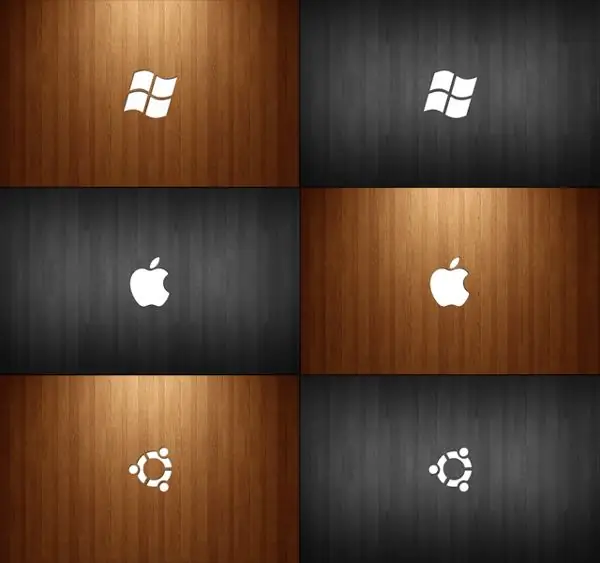
প্রয়োজনীয়
অপারেটিং সিস্টেম ইনস্টলেশন ডিস্ক।
নির্দেশনা
ধাপ 1
একটি একক হার্ড ড্রাইভ থেকে দ্বিতীয় অপারেটিং সিস্টেম বুট করতে আপনার একাধিক পার্টিশন তৈরি করতে হবে। নীতিগতভাবে, উভয় সিস্টেমই একটি ডিস্কে ইনস্টল করা যেতে পারে তবে আপনি আপনার কিছু ডেটা হারাতে পারেন, সুতরাং আপনার এটি ঝুঁকি নেওয়া উচিত নয়। দ্বিতীয় সিস্টেম ইনস্টল করার আগে, হার্ড ডিস্কটি কয়েকটি পার্টিশনে বিভক্ত করা প্রয়োজন, যদি এটি আগে না করা হয়েছিল। নিম্নলিখিত প্রোগ্রামগুলির মধ্যে একটি ব্যবহার করুন: পার্টিশন ম্যাজিক বা অ্যাক্রোনিস ডিস্ক পরিচালক।
ধাপ ২
একটি হার্ড ডিস্ক বিভাজন করার আগে, আপনাকে অপসারণযোগ্য মিডিয়াতে সমস্ত গুরুত্বপূর্ণ তথ্য সংরক্ষণ করতে হবে (সিডি / ডিভিডি-ডিস্ক, ফ্ল্যাশ ড্রাইভ)। এটি আপনাকে আপনার হার্ড ড্রাইভ থেকে আপনার প্রয়োজনীয় ফাইল এবং ডিরেক্টরিগুলি মুছতে বাধা দেবে। কিছু ক্ষেত্রে, নতুন পার্টিশন তৈরি করার সময়, অপারেশনটি সম্পূর্ণ হওয়ার অপেক্ষার সময়টি হ্রাস করতে আপনাকে সেগুলি ফর্ম্যাট করতে হবে।
ধাপ 3
320 গিগাবাইটের বেশি না হয়ে মোট ড্রাইভে দুটি ড্রাইভ অপারেটিং সিস্টেম ইনস্টল করার সময়, 3 টি পার্টিশন তৈরি করার পরামর্শ দেওয়া হয়: ড্রাইভগুলি "সি:" এবং "ডি:" সিস্টেম ড্রাইভ হিসাবে ব্যবহৃত হবে এবং "E:" ড্রাইভ করবে। "যৌক্তিক হিসাবে (তথ্য সংরক্ষণের জন্য)। এটি এমনটি ঘটতে পারে যে তালিকাবদ্ধ বর্ণগুলির মধ্যে একটি সিডি / ডিভিডি ড্রাইভ দ্বারা দখল করা হবে। চিন্তা করবেন না, এক্ষেত্রে ড্রাইভের নাম দেওয়া হবে "ডি:" এবং "ই:" বা "ই:" এবং "এফ:"।
পদক্ষেপ 4
সিডি / ডিভিডি ড্রাইভ ট্রে খুলুন এবং ইনস্টলার ডিস্ক.োকান। আপনার কম্পিউটারটি পুনঃসূচনা করুন: "স্টার্ট" মেনুতে ক্লিক করুন, "শাটডাউন" নির্বাচন করুন এবং তারপরে "পুনরায় চালু করুন" বা তত্ক্ষণাত "পুনরায় চালু করুন"।
পদক্ষেপ 5
কম্পিউটারটি বুট হয়ে গেলে, বিআইওএস সেটআপ মেনুতে প্রবেশ করতে ডিলিট, এফ 2, বা ট্যাব বোতাম টিপুন। বুট বিভাগে, আপনার ড্রাইভকে প্রথম বুট উত্স হিসাবে উল্লেখ করুন। F10 টিপুন এবং পরিবর্তনগুলি সংরক্ষণ করতে এবং পুনরায় বুট করতে হ্যাঁ নির্বাচন করুন।
পদক্ষেপ 6
আপনি যদি প্রথম সারিতে অপারেটিং সিস্টেম ইনস্টল করে থাকেন তবে আপনার "সি:" ড্রাইভটি প্রধান পার্টিশন হিসাবে নির্বাচন করা উচিত। দ্বিতীয় অপারেটিং সিস্টেম সাধারণত দ্বিতীয় পার্টিশনটি সাধারণত "ডি:" ড্রাইভ ব্যবহার করে। অন্যথায়, উভয় সিস্টেমের ইনস্টলেশন একক অপারেটিং সিস্টেমের ক্ষেত্রে একই।
পদক্ষেপ 7
ইনস্টলেশন সমাপ্ত হওয়ার পরে, আপনার কম্পিউটার পুনরায় চালু করুন। আপনি যখন কম্পিউটারটি বুট করবেন, আপনি উইন্ডোজ এক্সপি এবং উইন্ডোজ সেভেনের মতো বুট বিকল্পগুলি দেখতে পাবেন। কার্সারটি প্রয়োজনীয় লাইনে সরান এবং এন্টার কী টিপুন।






